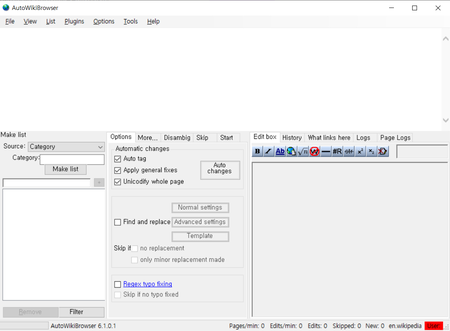Utoleetest (토론 | 기여) (→기능: 기능 설명) |
(→기능: 기능 추가) |
||
| 26번째 줄: | 26번째 줄: | ||
== 기능 == | == 기능 == | ||
AutoWikiBrowser는 사용자가 자동으로 편집할 수 있게 하는 여러 기능을 제공하고 있다. | AutoWikiBrowser는 사용자가 자동으로 편집할 수 있게 하는 여러 기능을 제공하고 있다. | ||
[[파일:AWB_사용법_1.png|600px|thumb|left|AutoWikiBrowser 편집창]]{{-}} | |||
=== 문서 검색 === | === 문서 검색 === | ||
| 35번째 줄: | 37번째 줄: | ||
또 가운데 부분의 영역에서 Start 탭에 보면 문서를 띄웠을 때 Multiple wiki-links라는 영역이 나타나는데, 이 부분은 선택한 문서에서 같은 링크로 연결된 부분을 찾는 역할을 한다. 링크를 여러 번 클릭할 때마다 중복된 링크의 위치를 알려주며, 아래의 Delink Selection으로 링크 기호를 간단하게 제거할 수 있다. | 또 가운데 부분의 영역에서 Start 탭에 보면 문서를 띄웠을 때 Multiple wiki-links라는 영역이 나타나는데, 이 부분은 선택한 문서에서 같은 링크로 연결된 부분을 찾는 역할을 한다. 링크를 여러 번 클릭할 때마다 중복된 링크의 위치를 알려주며, 아래의 Delink Selection으로 링크 기호를 간단하게 제거할 수 있다. | ||
또한 AutoWikiBrowser는 다음과 같은 기능을 한번에 처리할 수 있다. 가운데 편집 탭에서 조정 가능한 옵션을 하나씩 설명한다. 우선 왼쪽 탭에 문서 검색을 통해서 작업을 할 문서를 지정해야 한다. | |||
=== Option 탭 === | |||
우선 다음과 같은 사소한 자동 수정을 지원하는 기능이 있다. 리브레 위키 등 일부 위키의 구조 상 불필요한 기능은 설명 생략 | |||
* 제목과 같은 키워드를 굵은 글씨로 표시(Title boldened) | |||
* 존재하지 않는 문서로 연결되는 링크(bad link)의 링크 연결 기호를 지우기(Bad links fixed) | |||
* 기호 형태로 구성된 텍스트를 상응하는 유니코드 문자로 바꾸기(unicodification) - 예시 : <nowiki>°</nowiki>를 º 같이 변환시키는 것을 의미한다. | |||
[[파일:AWB_찾아바꾸기.png|600px]] | |||
아래 부분에는 찾아바꾸기(find and replace) 기능도 있다. 기본적으로 Normal Settings 버튼을 누르면 위와 같은 창이 나타난다. 여기서 사용자는 바꿀 수 있는 옵션을 여러 개로 지정할 수 있다. 고급 옵션(Advanced Settings)에서는 더 다양한 찾아바꾸기 옵션을 제공한다. | |||
=== More 탭 === | |||
[[파일:AWB_2_추가_옵션.png]] | |||
검색해서 편집할 문서 리스트에 지정한 문서들에 대해 문서 맨 앞이나 맨 뒤에 특정 문구를 삽입하고 싶을 때는 Append/Prepend text 기능을 사용할 수 있다. | |||
또한 파일 탭에서는 문서 내부에 삽입된 파일을 다른 파일로 대체하거나(Replace File) 또는 삽입된 파일을 지울 수 있다. (Remove File) 마찬가지로 분류 이름을 바꾸거나 분류를 삽입하거나 기존에 있는 분류를 지울 수 있다. | |||
=== Disambig 탭 === | |||
[[파일:AMB_3_동음이의_문서.png]] | |||
동음이의어 문서로 링크되는 문서들의 링크를 처리할 때 유용하다. 예를 들면 [[K2]]라는 키워드는 대한민국 육군의 주력 소총인 [[K2 돌격소총]]을 의미할 수도 있고, [[K2 흑표]] 전차를 의미할 수도 있고, [[히말라야 산맥]]의 자식뻘 산맥인 [[카라코람 산맥]]의 최고봉이자 세계에서 2번째로 높은 [[K2 (산)|K2 봉우리]]를 의미할 수도 있다. 따라서 K2는 리브레 위키를 포함한 여러 위키에서 동음이의어 문서로 처리하고 있다. 이 기능을 이용하면 막연히 K2로 링크된 것들을 해제할 수 있다. | |||
Variants 탭에서는 링크를 해제할 동음이의어 키워드와 관련해서 변형된 키워드들도 같이 링크를 해제해주는 기능을 제공한다. | |||
=== Skip 탭 === | |||
[[파일:AWB_4_넘어가기.png]] | |||
특정 문구가 포함되거나 포함되지 않은 문서들에 대해서는 자동 찾아바꾸기 등을 수행하지 않는 조건을 제공한다. 또한 다음과 같은 특이한 조건을 만족할 때 자동으로 편집을 무시하는 기능을 추가할 수 있다. | |||
* 누군가 편집중인 문서(Page in use) | |||
* 스팸 필터에 의해 편집이 막힐 때(Edit blocked by spam filter) | |||
* 해당 페이지가 막다른 문서일 때 (Page contains no links) | |||
=== Bots 탭 === | |||
[[파일:AWB_5_자동저장.png]] | |||
이 옵션을 설정하지 않으면 6번의 start 탭에서 save 버튼을 수동으로 눌러야 변환이 된다. Auto Save 탭을 활성화시키면 조건을 만족할 때 매크로처럼 자동수행하는 옵션을 추가하는 조건을 이곳에서 설정할 수 있다. 또한 각 문서마다 최대 편집횟수를 지정할 수도 있다. | |||
또한 Nudge Timer라고 해서 첫 시도가 실패해도 넘어가면서 봇이 다른 문서로 편집을 수행하지 않고 일정 시간 이후에 자동으로 재편집을 시도하는 옵션도 추가할 수 있다. | |||
=== Start 탭 === | |||
[[파일:AWB_6_편집시작.png]] | |||
앞의 다섯 탭에서 편집 설정을 지정하면 이 탭에서 Start 버튼을 눌러서 편집 변화를 확인하거나 Save 버튼을 눌럿 앞의 탭에서 지정한 조건에 따라 자동으로 문서를 변환시킬 수 있다. 또한 선택된 페이지에 대해 다음과 같은 옵션을 수행할 수 있다. | |||
* 페이지 미리 보기(Preview) | |||
* 앞의 치환작업에 의해 바뀌는 점 확인하기(Diff) | |||
* 선택한 페이지 주시(Watch) | |||
* 선택한 페이지 제목 변경(Move) | |||
* 선택한 페이지 보호수준 변경(Protect) | |||
* 선택한 페이지 삭제(Delete) | |||
그밖에도 선택한 페이지에 대해서 분류 없음 같은 경고 메시지를 확인하거나, 문서 내부에서 중복된 링크를 확인하고, 중복 링크를 지울 수도 있다. | |||
== 참조 == | == 참조 == | ||
2020년 8월 15일 (토) 01:32 판
| {{{이름}}} | |
|---|---|
| 소프트웨어 정보 | |
| 플랫폼 | .NET 프레임워크 |
| 라이선스 | GPL v2 |
| 웹사이트 | SourceForge 다운로드 사이트 |
AutoWikiBrowser는 미디어위키 기반의 위키를 자동으로 편집할 수 있게 만드는 도구이다. GUI 방식으로 작동하는 프로그램이며, 실행 모듈을 통해 여러 가지 작업을 할 수 있다.
설치방법
SourceForge 다운로드 사이트에 접속한 후에 다운로드 받으면 된다. 실행파일 형식으로 되어있으므로 Autowikibrowser 실행파일만 실행하면 다음과 같은 창이 나타나다.
설정방법
우선 Option 메뉴의 Preference를 탭하면 다음과 같은 창이 뜬다. 여기서 Site탭을 누른 뒤 Project를 선택하고 위키 사이트를 입력하면 된다.
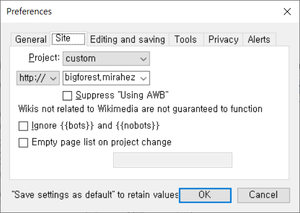
위키백과를 사용할 때에는 wikipedia 탭의 언어 부분을 ko로 선택하면 된다. 위키미디어 계열이나 팬덤 계열 웹사이트가 아닌 경우에는 Custom 탭을 선택한 뒤 SSH 연결 지원여부에 따라 아래에 http 또는 https를 선택하고 사이트명을 입력하면 된다. 주의해야 할 점은 대표 URL이 아닌 특수:버전에서 확인할 수 있는 스크립트 경로를 입력해야 한다는 것이다.
리브레 위키의 경우 스크립트 경로가 따로 없으므로 그냥 https탭을 선택한 뒤 www.librewiki.net/으로 입력하면 된다.
그 다음 File 탭의 Login 메뉴를 누른 뒤에 프로파일 창 아래 ID와 비밀번호를 입력하고 로그인 버튼을 누르면 로그인할 수 있다.
기능
AutoWikiBrowser는 사용자가 자동으로 편집할 수 있게 하는 여러 기능을 제공하고 있다.
문서 검색
AutoWikiBrowser는 왼쪽 아래의 검색 상자를 이용해서 문서 검색을 할 수 있다. Source 부분은 분류(Category), 데이터베이스 덤프(Database Dump,xml 파일 형식), 포함된 문서(Transclusion), 역링크(What Links Here), 주시문서(Watchlist), 문서 제목(Wiki Text) 등 다양한 조건을 통해 검색이 가능하다. 또한 검색조건에 맞는 문서들은 왼쪽 리스트에 추가된다.
중복 링크 삭제
AutoWikiBrowser에 내장된 기능 중 하나이다. 일단 View에서 Show Toolbar를 통해 툴바를 보이게 한 뒤, 리스트의 문서를 클릭하고, 툴바의 삼각형 실행 버튼을 누르면 오른쪽 아래 편집창에 문서가 출력된다. 이 텍스트창을 통해 문서를 직접 편집할 수도 있다.
또 가운데 부분의 영역에서 Start 탭에 보면 문서를 띄웠을 때 Multiple wiki-links라는 영역이 나타나는데, 이 부분은 선택한 문서에서 같은 링크로 연결된 부분을 찾는 역할을 한다. 링크를 여러 번 클릭할 때마다 중복된 링크의 위치를 알려주며, 아래의 Delink Selection으로 링크 기호를 간단하게 제거할 수 있다.
또한 AutoWikiBrowser는 다음과 같은 기능을 한번에 처리할 수 있다. 가운데 편집 탭에서 조정 가능한 옵션을 하나씩 설명한다. 우선 왼쪽 탭에 문서 검색을 통해서 작업을 할 문서를 지정해야 한다.
Option 탭
우선 다음과 같은 사소한 자동 수정을 지원하는 기능이 있다. 리브레 위키 등 일부 위키의 구조 상 불필요한 기능은 설명 생략
- 제목과 같은 키워드를 굵은 글씨로 표시(Title boldened)
- 존재하지 않는 문서로 연결되는 링크(bad link)의 링크 연결 기호를 지우기(Bad links fixed)
- 기호 형태로 구성된 텍스트를 상응하는 유니코드 문자로 바꾸기(unicodification) - 예시 : °를 º 같이 변환시키는 것을 의미한다.
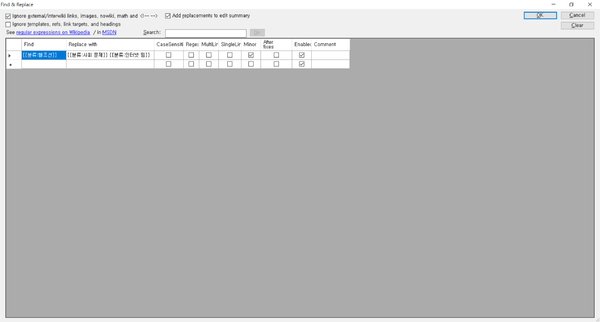 아래 부분에는 찾아바꾸기(find and replace) 기능도 있다. 기본적으로 Normal Settings 버튼을 누르면 위와 같은 창이 나타난다. 여기서 사용자는 바꿀 수 있는 옵션을 여러 개로 지정할 수 있다. 고급 옵션(Advanced Settings)에서는 더 다양한 찾아바꾸기 옵션을 제공한다.
아래 부분에는 찾아바꾸기(find and replace) 기능도 있다. 기본적으로 Normal Settings 버튼을 누르면 위와 같은 창이 나타난다. 여기서 사용자는 바꿀 수 있는 옵션을 여러 개로 지정할 수 있다. 고급 옵션(Advanced Settings)에서는 더 다양한 찾아바꾸기 옵션을 제공한다.
More 탭
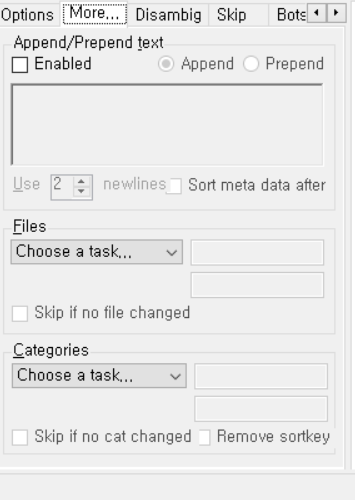 검색해서 편집할 문서 리스트에 지정한 문서들에 대해 문서 맨 앞이나 맨 뒤에 특정 문구를 삽입하고 싶을 때는 Append/Prepend text 기능을 사용할 수 있다.
검색해서 편집할 문서 리스트에 지정한 문서들에 대해 문서 맨 앞이나 맨 뒤에 특정 문구를 삽입하고 싶을 때는 Append/Prepend text 기능을 사용할 수 있다.
또한 파일 탭에서는 문서 내부에 삽입된 파일을 다른 파일로 대체하거나(Replace File) 또는 삽입된 파일을 지울 수 있다. (Remove File) 마찬가지로 분류 이름을 바꾸거나 분류를 삽입하거나 기존에 있는 분류를 지울 수 있다.
Disambig 탭
파일:AMB 3 동음이의 문서.png 동음이의어 문서로 링크되는 문서들의 링크를 처리할 때 유용하다. 예를 들면 K2라는 키워드는 대한민국 육군의 주력 소총인 K2 돌격소총을 의미할 수도 있고, K2 흑표 전차를 의미할 수도 있고, 히말라야 산맥의 자식뻘 산맥인 카라코람 산맥의 최고봉이자 세계에서 2번째로 높은 K2 봉우리를 의미할 수도 있다. 따라서 K2는 리브레 위키를 포함한 여러 위키에서 동음이의어 문서로 처리하고 있다. 이 기능을 이용하면 막연히 K2로 링크된 것들을 해제할 수 있다.
Variants 탭에서는 링크를 해제할 동음이의어 키워드와 관련해서 변형된 키워드들도 같이 링크를 해제해주는 기능을 제공한다.
Skip 탭
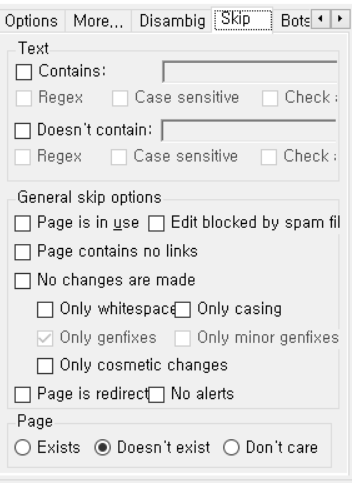 특정 문구가 포함되거나 포함되지 않은 문서들에 대해서는 자동 찾아바꾸기 등을 수행하지 않는 조건을 제공한다. 또한 다음과 같은 특이한 조건을 만족할 때 자동으로 편집을 무시하는 기능을 추가할 수 있다.
특정 문구가 포함되거나 포함되지 않은 문서들에 대해서는 자동 찾아바꾸기 등을 수행하지 않는 조건을 제공한다. 또한 다음과 같은 특이한 조건을 만족할 때 자동으로 편집을 무시하는 기능을 추가할 수 있다.
- 누군가 편집중인 문서(Page in use)
- 스팸 필터에 의해 편집이 막힐 때(Edit blocked by spam filter)
- 해당 페이지가 막다른 문서일 때 (Page contains no links)
Bots 탭
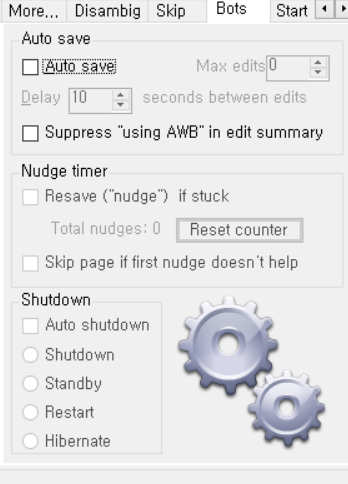 이 옵션을 설정하지 않으면 6번의 start 탭에서 save 버튼을 수동으로 눌러야 변환이 된다. Auto Save 탭을 활성화시키면 조건을 만족할 때 매크로처럼 자동수행하는 옵션을 추가하는 조건을 이곳에서 설정할 수 있다. 또한 각 문서마다 최대 편집횟수를 지정할 수도 있다.
이 옵션을 설정하지 않으면 6번의 start 탭에서 save 버튼을 수동으로 눌러야 변환이 된다. Auto Save 탭을 활성화시키면 조건을 만족할 때 매크로처럼 자동수행하는 옵션을 추가하는 조건을 이곳에서 설정할 수 있다. 또한 각 문서마다 최대 편집횟수를 지정할 수도 있다.
또한 Nudge Timer라고 해서 첫 시도가 실패해도 넘어가면서 봇이 다른 문서로 편집을 수행하지 않고 일정 시간 이후에 자동으로 재편집을 시도하는 옵션도 추가할 수 있다.
Start 탭
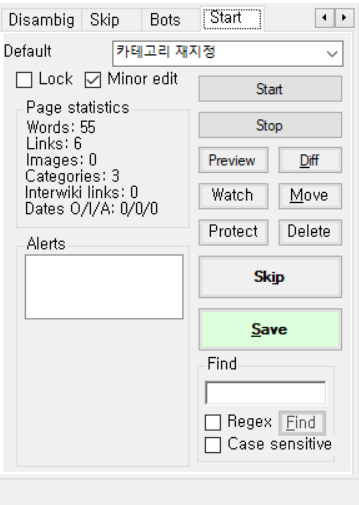 앞의 다섯 탭에서 편집 설정을 지정하면 이 탭에서 Start 버튼을 눌러서 편집 변화를 확인하거나 Save 버튼을 눌럿 앞의 탭에서 지정한 조건에 따라 자동으로 문서를 변환시킬 수 있다. 또한 선택된 페이지에 대해 다음과 같은 옵션을 수행할 수 있다.
앞의 다섯 탭에서 편집 설정을 지정하면 이 탭에서 Start 버튼을 눌러서 편집 변화를 확인하거나 Save 버튼을 눌럿 앞의 탭에서 지정한 조건에 따라 자동으로 문서를 변환시킬 수 있다. 또한 선택된 페이지에 대해 다음과 같은 옵션을 수행할 수 있다.
- 페이지 미리 보기(Preview)
- 앞의 치환작업에 의해 바뀌는 점 확인하기(Diff)
- 선택한 페이지 주시(Watch)
- 선택한 페이지 제목 변경(Move)
- 선택한 페이지 보호수준 변경(Protect)
- 선택한 페이지 삭제(Delete)
그밖에도 선택한 페이지에 대해서 분류 없음 같은 경고 메시지를 확인하거나, 문서 내부에서 중복된 링크를 확인하고, 중복 링크를 지울 수도 있다.
참조
- 영어 위키백과 AutoWikiBrowser 설명문서
- 다른 위키 편집 툴